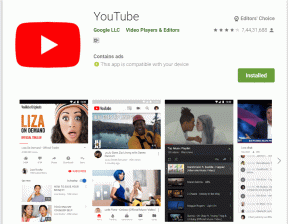La tastiera del laptop non funziona correttamente [RISOLTO]
Varie / / November 28, 2021
La tastiera del laptop è una delle parti più vitali del tuo laptop. Se smette di funzionare, avresti problemi a lavorare con il tuo laptop. Anche se puoi collegare una tastiera esterna per lavorare, ma non è molto conveniente. Il primo aspetto che devi verificare è se la tastiera ha un problema hardware o software. In questo articolo, ti guideremo attraverso alcuni dei metodi più applicabili per risolvere il problema della tastiera del laptop che non funziona.
Nota: Prima controlla la tastiera del tuo laptop per eventuali danni fisici. Se si verifica un problema hardware con la tastiera, non puoi fare altro che sostituire la tastiera o recarti al centro di assistenza per lavori di riparazione. Un altro modo per verificare se il problema riguarda il software o l'hardware è aprire il Menu del BIOS. Durante il riavvio del sistema continui a premere il pulsante Elimina o Esci pulsante, se BIOS il menu si apre usa i tasti freccia per navigare se tutto funziona bene, significa che c'è un problema software con la tastiera che non funziona.

Puoi pulire la tastiera per rimuovere eventuali particelle di polvere che causano il problema che possono potenzialmente risolvere il tuo problema. Ma tieni presente che potrebbe essere necessario aprire il laptop, il che può invalidare la garanzia. Quindi si consiglia la supervisione di un esperto o portare il laptop al centro di assistenza per pulire la polvere che potrebbe essersi accumulata nel tempo.
Contenuti
- Risolto il problema con la tastiera del laptop che non funziona correttamente
- Metodo 1 – Riavvia il tuo PC
- Metodo 2 – Rimuovere la batteria
- Metodo 3 – Reinstallare il driver della tastiera
- Metodo 4 – Aggiorna il driver della tastiera
- Metodo 5 – Rimuovere Malware
Risolto il problema con la tastiera del laptop che non funziona correttamente
Assicurati che creare un punto di ripristino nel caso qualcosa vada storto.
Metodo 1 – Riavvia il tuo PC
Se non ci sono problemi hardware con la tastiera, puoi optare per questo metodo per risolvere il problema della tastiera del laptop che non funziona. Il riavvio del dispositivo può risolvere questo problema poiché è stato segnalato da molti utenti che il semplice riavvio del dispositivo risolve questo problema con la tastiera non funzionante. Se riavviare il PC in modalità normale non ti aiuta, puoi riavvialo in modalità provvisoria. Si dice che il riavvio del dispositivo risolva diversi tipi di problemi relativi al sistema.
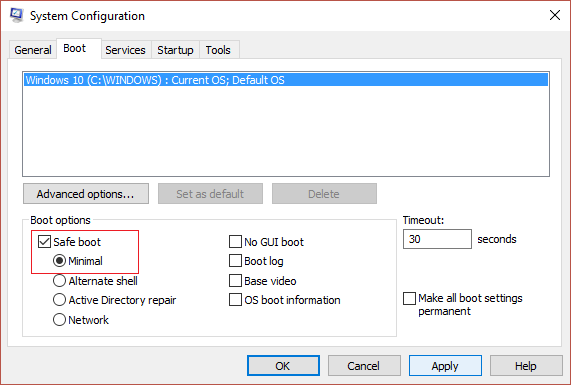
Metodo 2 – Rimuovere la batteria
Se il riavvio del dispositivo non risolve questo problema, puoi provare questo metodo. Rimuovere la batteria e rivederla può aiutarti a risolvere il problema.
Passaggio 1: spegni il laptop premendo il tasto pulsante di accensione sul tuo portatile.
Passo 2 - Rimuovere la batteria.

Passaggio 3: attendi qualche secondo, inserisci nuovamente la batteria e riavvia il dispositivo.
Ora controlla se il la tastiera ha iniziato a funzionare o meno.
Metodo 3 – Reinstallare il driver della tastiera
A volte il driver che controlla la tastiera, incontra problemi dovuti all'installazione di applicazioni di terze parti o allo spegnimento dei sistemi senza utilizzare il comando Spegnimento del sistema. Inoltre, a volte malware e altri virus malfunzionano il driver della tastiera. Pertanto, si consiglia di reinstallare il driver della tastiera per risolvere questo problema.
Passaggio 1: aprire Gestione dispositivi premendo Tasto Windows + R quindi digita devmgmt.msc e premi Invio.

Passaggio 2 – Scorri verso il basso fino a sezione tastiera ed espanderlo.
Passaggio 3: scegli la tua tastiera e Fare clic con il tasto destro sulla tastiera.
Passaggio 4: qui è necessario selezionare il Disinstalla opzione.
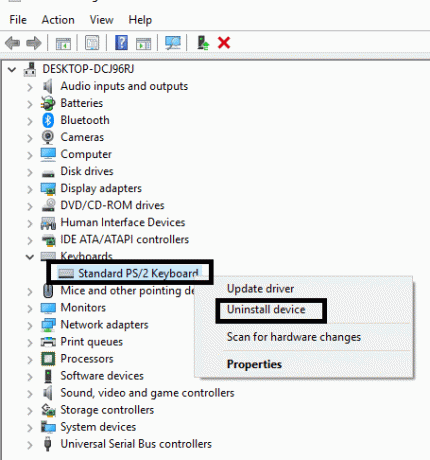
Passaggio 5: riavvia il dispositivo.
Windows rileverà e installerà automaticamente il driver della tastiera. Se fallisce, puoi scaricare il driver aggiornato dal sito Web del produttore della tastiera e installarlo sul tuo dispositivo.
Ti potrebbe piacere anche leggere – Risolto il problema con la tastiera che non funziona su Windows 10
Metodo 4 – Aggiorna il driver della tastiera
1.Premere il tasto Windows + R quindi digitare "devmgmt.msc" e premi Invio per aprire Gestione dispositivi.

2. Espandi tastiera, quindi fai clic con il pulsante destro del mouse su Tastiera PS/2 standard e seleziona Aggiorna driver.

3. Per prima cosa, seleziona Cerca automaticamente il software del driver aggiornato e attendi che Windows installi automaticamente il driver più recente.

4. Riavvia il PC e verifica se riesci a risolvere il problema, in caso contrario continua.
5. Torna nuovamente a Gestione dispositivi e fai clic con il pulsante destro del mouse su Tastiera PS/2 standard e seleziona Aggiorna driver.
6.Questa volta seleziona “Sfoglia il mio computer per il software del driver.“

7. Nella schermata successiva clicca su "Fammi scegliere da un elenco di driver disponibili sul mio computer.“

8.Selezionare i driver più recenti dall'elenco e fare clic su Avanti.
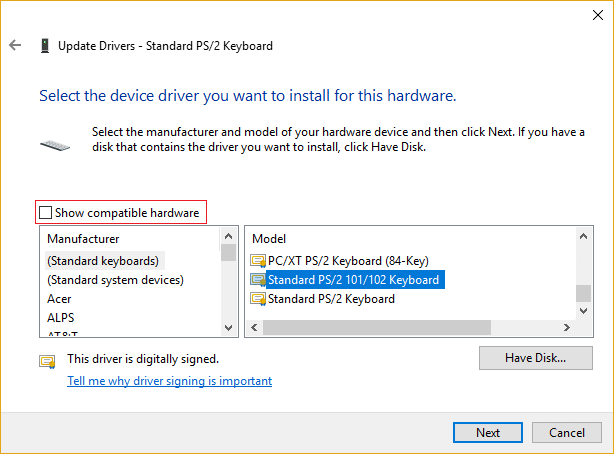
9.Riavvia il PC per salvare le modifiche.
Metodo 5 – Rimuovere Malware
È un problema molto comune che deve affrontare il nostro sistema operativo Windows. Se è presente malware sul tuo dispositivo, può causare molti problemi. La tastiera del laptop non funziona è uno di questi problemi. Pertanto, puoi iniziare a scansionare il tuo dispositivo e assicurarti di rimuovere tutto il malware dal dispositivo e riavviare il dispositivo. Che tu corri Windows Defender o qualsiasi strumento antivirus di terze parti, può rilevare e rimuovere i virus.

Nota: Se hai installato di recente software o applicazione di terze parti, potrebbe anche essere considerata la causa di questo problema. Pertanto, puoi provare a disinstallare o disabilitare temporaneamente tali applicazioni sul tuo dispositivo.
Durante l'applicazione di uno di questi metodi, è necessario tenere presente che per prima cosa è necessario verificare se la tastiera del laptop è danneggiata fisicamente o meno. Se riscontri danni fisici, evita di aprire la tastiera del laptop, piuttosto portala dai tecnici professionisti o dal centro di assistenza per farla riparare. Molto probabilmente se il problema è causato dal software, puoi risolverlo applicando uno di questi metodi.
Consigliato:
- Correzione Il dispositivo remoto o la risorsa non accetterà l'errore di connessione
- Fix Windows 10 non scaricherà o installerà gli aggiornamenti
- Come risolvere l'utilizzo elevato della CPU in base al processo di inattività del sistema
- Correggi la tua connessione non è un errore sicuro su Firefox
Questi erano alcuni metodi per Risolto il problema con la tastiera del laptop che non funziona problema, spero che questo risolva il problema. Tuttavia, se hai ancora domande su questo post, sentiti libero di farle nella sezione dei commenti.
![La tastiera del laptop non funziona correttamente [RISOLTO]](/uploads/acceptor/source/69/a2e9bb1969514e868d156e4f6e558a8d__1_.png)